Como muitos outros usuários, eu uso um cabo Ethernet quando estou no trabalho e uso o Wi-Fi quando estou em casa para conectar meu laptop à Internet. Embora o Wi-Fi também esteja disponível no meu local de trabalho, prefiro usar o cabo Ethernet para melhorar a duração da bateria do meu laptop. Além disso, a Ethernet é sempre mais rápida que o Wi-Fi.
Quando você conecta um cabo Ethernet a um PC com Windows 10 que já está conectado a uma rede Wi-Fi, o Windows 10 usa automaticamente a conexão Ethernet em vez da rede Wi-Fi. O problema é que o Windows 10 não desliga automaticamente o Wi-Fi quando você conecta um cabo Ethernet. Você precisa desativar manualmente o Wi-Fi se quiser desativá-lo para economizar energia.
Não seria bom se o Windows 10 pudesse desligar automaticamente o Wi-Fi do seu PC assim que um cabo Ethernet fosse conectado ao seu PC? Sim, o Windows 10 fornece uma disposição para desligar automaticamente o Wi-Fi quando você conecta um cabo Ethernet ao seu computador com Windows 10.
IMPORTANTE: O fornecimento para desligar automaticamente o Wi-Fi quando você conecta um cabo Ethernet pode não estar disponível em seu PC. Isso ocorre porque alguns adaptadores de rede não suportam esse recurso.
Desligue o adaptador Wi-Fi quando o cabo Ethernet estiver conectado no Windows 10
Aqui está como configurar o Windows 10 para desligar automaticamente o Wi-Fi quando um cabo Ethernet estiver conectado.
OBSERVAÇÃO: Estamos assumindo que o seu PC com Windows 10 está usando uma rede Wi-Fi para se conectar à Internet.
Etapa 1: Clique com o botão direito do mouse no ícone de rede sem fio / na bandeja do sistema e clique em Abrir Central de Rede e Compartilhamento.
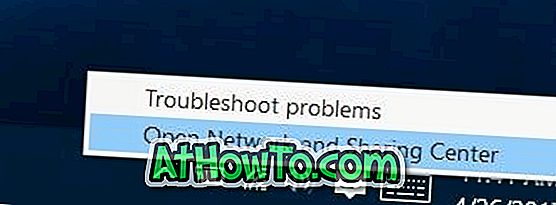
Passo 2: Aqui, na seção Exibir suas redes ativas, clique na conexão Wi-Fi atualmente conectada (veja a imagem abaixo) para abrir a caixa de diálogo Status do Wi-Fi. Se o seu PC estiver conectado a uma conexão Ethernet, conecte-se ao Wi-Fi e execute essa etapa novamente.
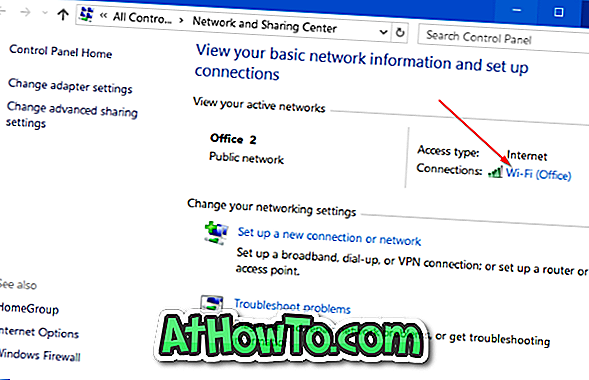
Etapa 3: clique no botão Propriedades para ver a caixa de diálogo Propriedades de Wi-Fi.

Etapa 4: Na guia Rede da caixa de diálogo Propriedades de Wi-Fi, clique no botão Configurar . Esta ação abrirá a caixa de diálogo de propriedades do adaptador de rede.
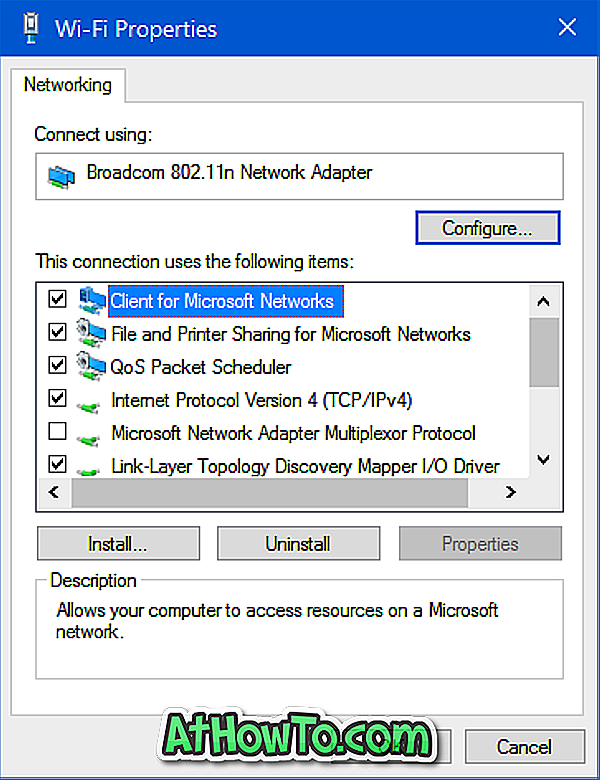
Etapa 5: alterne para a guia Avançado . Na seção Property, procure a entrada Disable Upon Wired Connect . Selecione a opção Desabilitar na conexão com fio, escolha Ativado na lista suspensa Valor no lado direito.

OBSERVAÇÃO: Se a opção Desabilitar na conexão com fio não estiver aparecendo, é provável que o adaptador de rede não ofereça suporte a esse recurso. Experimente o outro método mencionado abaixo para desligar automaticamente o adaptador Wi-Fi ao conectar um cabo Ethernet.
Finalmente, clique no botão OK . É isso aí!
A partir de agora, sempre que você conectar um cabo Ethernet ao seu PC, o Windows 10 desligará automaticamente o Wi-Fi.
Use o BridgeChecker para desligar automaticamente o Wi-Fi quando a Ethernet estiver disponível
O BridgeChecker ajuda você a desligar automaticamente o Wi-Fi quando você conecta um cabo Ethernet ao seu PC. Embora o software não seja gratuito, você pode experimentá-lo por 30 dias antes de comprá-lo.

Baixar BridgeChecker
Confira também como visualizar senhas de Wi-Fi salvas no Windows 10.













